Το Miracast είναι πρότυπο ασύρματης σύνδεσης για την προβολή περιεχομένου από συσκευές όπως φορητούς υπολογιστές ή smartphones σε οθόνες όπως τηλεοράσεις ή προβολείς. Σημειώστε ότι οποιαδήποτε οθόνη, για παράδειγμα μια οθόνη των Windows 10, μπορεί να λειτουργήσει ως δέκτης, εφόσον η ενέργεια που υποστηρίζει υποστηρίζει το πρότυπο Miracast.
Η τεχνολογία χρησιμοποιεί το πρότυπο Wi-Fi Direct peer-to-peer και απαιτεί πιστοποιημένες συσκευές επικοινωνίας. Προσαρμογείς που είναι συνδεδεμένοι σε θύρες USB ή HDMI είναι διαθέσιμοι για να προσθέσουν υποστήριξη σε συσκευές ή οθόνες που δεν υποστηρίζουν εγγενώς το Miracast.
Όσον αφορά την υποστήριξη λειτουργικού συστήματος, το Miracast υποστηρίζεται από τα Windows 10 και τα Windows 8.1 και υπάρχει η δυνατότητα για τους προγραμματιστές να προσθέσουν υποστήριξη στα Windows 7 χρησιμοποιώντας το Wi-Fi Direct. Το Android το υποστηρίζει επίσης
Κατά κανόνα : οι περισσότεροι σύγχρονοι υπολογιστές που χρησιμοποιούν τα Windows 8.1 ή 10 θα πρέπει να υποστηρίζουν το Miracast. Αυτό σημαίνει ότι μπορείτε να εμφανίσετε την οθόνη σε άλλη οθόνη, για παράδειγμα μια τηλεόραση. Οι συσκευές των Windows 10 μπορούν επίσης να λειτουργήσουν ως δέκτες Miracast. Μπορείτε να ελέγξετε την επίσημη σελίδα εύρεσης προϊόντων στον ιστότοπο Wi-fi Alliance για να μάθετε αν οι συσκευές σας υποστηρίζουν το Miracast.
Ο παρακάτω οδηγός εξηγεί τον τρόπο καθορισμού του εάν έχει ρυθμιστεί μια συσκευή των Windows για το Miracast. Ακόμη και αν η συσκευή και το λειτουργικό σύστημα το υποστηρίζουν, εξακολουθούν να υπάρχουν πράγματα όπως τα παλιά προγράμματα οδήγησης που σας εμποδίζουν να το χρησιμοποιήσετε.
Μάθετε εάν ο υπολογιστής σας Windows υποστηρίζει το Miracast
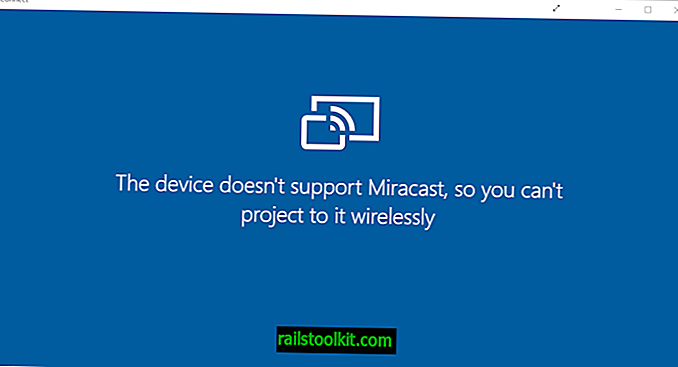
Το λειτουργικό σύστημα των Windows 10 της Microsoft παραδίδεται με έναν εύκολο τρόπο για να διαπιστωθεί αν η συσκευή υποστηρίζει το Miracast ή όχι.
- Αγγίξτε το πλήκτρο των Windows, πληκτρολογήστε connect και πατήστε το πλήκτρο Enter.
Παίρνετε είτε "Η συσκευή δεν υποστηρίζει το Miracast, έτσι δεν μπορείτε να το προβάλλετε ασύρματα", ή το "όνομα" είναι έτοιμο για να συνδεθείτε ασύρματα ".
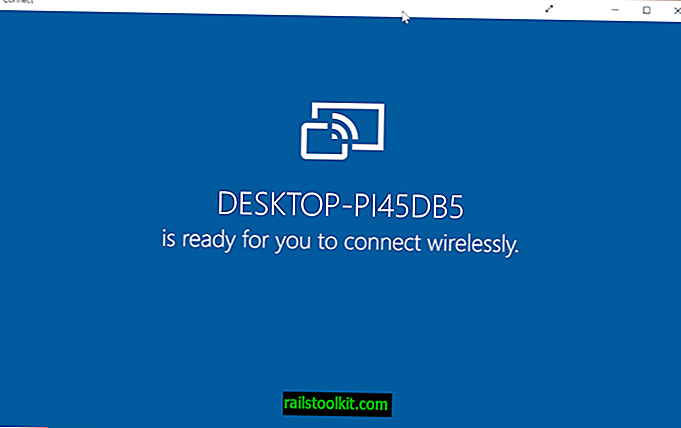
Εάν χρησιμοποιείτε τα Windows 8.1, η κατάσταση είναι διαφορετική. Μπορείτε να χρησιμοποιήσετε το DirectX Diag για να λάβετε την απάντηση σε αυτήν την περίπτωση, αλλά μπορεί να μην είναι τόσο αξιόπιστη:
- Αγγίξτε το πλήκτρο Windows, πληκτρολογήστε dxdiag.exe και πατήστε το πλήκτρο Enter.
- Επιβεβαιώστε οποιαδήποτε προτροπή και περιμένετε να τελειώσει η σάρωση της συσκευής.
- Επιλέξτε Αποθήκευση όλων των πληροφοριών και επιλέξτε έναν τοπικό κατάλογο.
- Ανοίξτε το αποθηκευμένο αρχείο dxdiag.txt στη συνέχεια και εντοπίστε την καταχώρηση Miracast σε αυτήν (χρησιμοποιήστε το Find στο Notepad ή μια συγκρίσιμη επιλογή αναζήτησης για να το βρείτε γρήγορα).
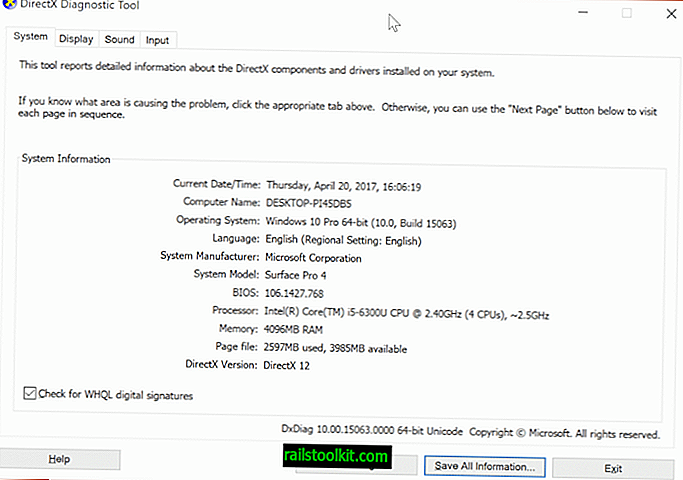

Κατακερματισμένη στις απαιτήσεις, η συσκευή των Windows πρέπει να υποστηρίζει Wi-Fi για Miracast. Δεν είναι όμως η μόνη απαίτηση, καθώς ο ασύρματος προσαρμογέας πρέπει να υποστηρίζει το Virtual Wi-Fi και το Wi-Fi Direct. Αυτό σημαίνει ότι χρειάζεστε μια συσκευή που υποστηρίζει τουλάχιστον NDIS 6.3, καθώς η Wi-Fi Direct εισήχθη σε αυτή την έκδοση.
Επιπλέον, το πρόγραμμα οδήγησης οθόνης πρέπει να υποστηρίζει WDDM 1.3 και Miracast. Αν ο οδηγός είναι ενημερωμένος, θα πρέπει να υπάρχει υποστήριξη για αυτό.
Πώς θα το μάθετε;
- Πατήστε στο πλήκτρο Windows, πληκτρολογήστε powerhell και πατήστε enter.
- Χρησιμοποιήστε την εντολή Get-NetAdapter | Επιλέξτε Όνομα, NdisVersion για να εμφανιστεί η υποστηριζόμενη NdisVersion κάθε προσαρμογέα δικτύου.
- Βεβαιωθείτε ότι είναι τουλάχιστον 6.3.
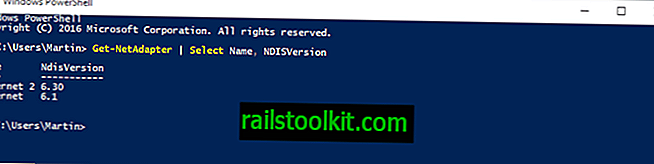
Για υποστήριξη WDDM, ελέγξτε το αρχείο καταγραφής διαγνωστικού ελέγχου DxDiag που αποθηκεύσατε στο σύστημά σας νωρίτερα. Αναζητήστε το WDDM για να εμφανιστεί η έκδοση υποστήριξης.
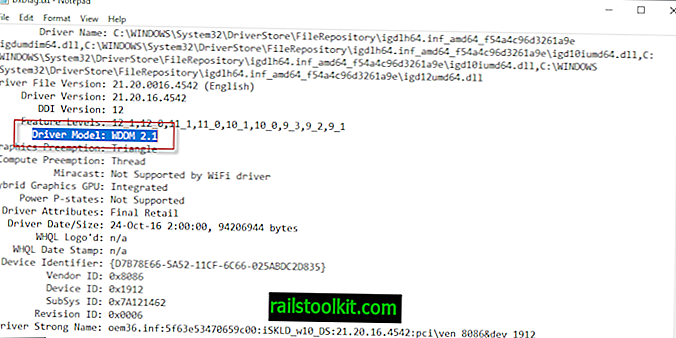
Τώρα εσείς : Χρησιμοποιείτε Miracast ή παρόμοιες υπηρεσίες;













